4 iTunes Backup Hatası Düzeltmenin En Kolay Yolları
Birçok iOS kullanıcısı her zaman için iyi bir alışkanlığa sahiptir.yedekleme müzik, fotoğraf, rehber, iTunes ile iPhone / iPad / iPod vb. Verileri yedeklerken iTunes yedekleme hatası varsa, çılgınca bir şey olacaktır. “İTunes iPhone'u yedekleyemedi” gibi bir iTunes yedekleme hatasını nasıl hızlı bir şekilde düzeltebilirim (yedekleme) bilgisayara kaydedilemedi "veya iTunes yanlışlıkla donuyor?
- Bölüm 1: Yaygın iTunes Yedekleme Hatalarının Listesi
- Bölüm 2: Nasıl iTunes Backup Hataları Kolay ve Verimli saptamak için?
- Bölüm 3: iPhone'u Ücretsiz iTunes Alternatifiyle Yedekleyin
Bölüm 1: Yaygın iTunes Yedekleme Hatalarının Listesi
Bir iPhone / iPad yedeklemesi yaparken her zaman bir çok yaygın iTunes yedekleme hatası oluyor. İşte onların listesi:
- 1. iTunes yedekleme hatası 54
- 2. iTunes yedekleme hatası 50
- 3. iPhone ile ilgili iTunes yedekleme hatası kesildi
- 4. iTunes yedekleme hatası 5000
- 5. "Bu bilgisayara kaydedilemiyor" olan iTunes yedekleme hatası
- 6. iTunes, iPhone'u yedekleyemedi
Ne tür iTunes hataları yaparsanız yapın, en kısa zamanda sizin için düzeltmek için önerilen yararlı ve yararlı ipuçları olacaktır.
Bölüm 2: Nasıl iTunes Backup Hataları Kolay ve Verimli saptamak için?
Bir öneri, bağlantınızı kesmek ve tekrar bağlamakÖnce iOS 10.3 / 10.2 / 10.1 / 9.3 aygıtı. Sorun sizi hala sıkıntıya sokarsa, Mac OS X ve / veya Windows için bu sorunu çözmenin kolay ve hızlı yollarını burada bulabilirsiniz.
1. iTunes'u Güncelleyin
Tüm kullanıcı seviyelerine gelince, herhangi bir iTunes ile tanıştığımızdaAklımıza ilk gelen sorun iTunes'un en son sürüme indirilmesini sağlamalıdır. Bu basit yöntem, iOS sürümünüz iTunes sürümü tarafından desteklenenden daha yeniyse birkaç iTunes sorununu çözebilir.

2. Diskteki Boşluğu Kontrol Edin
Aslında, iTunes yedekleme yapmadan önceWindows 10 / 8.1 / 8 / 7’de yeterli miktarda çanak olduğundan emin olmalısınız. Yetersiz disk alanı da iTunes hatalarına neden olabilir. İTunes yedekleme sorunlarını gidermek için lütfen diskten biraz alan boşaltın (Windows için C: /).
3. Yedek dosyayı yeniden adlandırın
Yedekleme dosyasını yeniden adlandırmak başka bir uygun ipucudur, fakat birçok kişi nasıl yapılacağını bilmez. Mevcut hatayı "-OLDBACKUP" gibi bir posta ekiyle yeniden adlandırmanız gerekir;
- Mac OS X için
- Windows 8.1,8,7, Vista için
~ / Library / ApplicationSupport / MobileSync / Yedekleme /
UsersUSERNAMEAppDataRoamingAppleComputerMobileSyncBackup
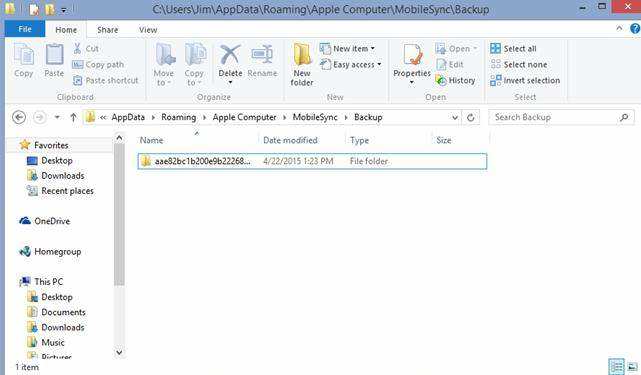
4. iTunes Yedekleme Hatası Onarmak için Ultimate Way - Freeware Tenorshare TunesCare
Yukarıda belirtilen yollar sizin için yararsızsaBu durumda, denemek için profesyonel bir iTunes onarım aracı şiddetle tavsiye edilir. Tenorshare TunesCare hepsi bir arada iTunes, tüm iTunes senkronizasyon sorunlarını ve tek bir tıklamayla iTunes hatalarını düzeltebilecek ücretsiz programı giderir.
Tenorshare TunesCare Size Nasıl Yardımcı Olabilir?
- iTunes çalışmayı durdurdu.
- iTunes yüklenmeyecek veya güncellenmeyecektir.
- iTunes doğru yüklenmedi. Lütfen iTunes'u tekrar yükleyin. Hata 7
- iTunes güncelleme hatası: Yükleyicide Yetersiz Ayrıcalık var.
- Apple Uygulama Desteği bulunamadı. Hata 2
- iTunesHelper doğru yüklenmedi. Lütfen iTunes'u tekrar yükleyin.
- Servis Apple Mobile Device Service başlatılamadı.
Free TuneCare ile iTunes ile İlgili Sorunlar Nasıl Onarılır?
Ne tür iTunes sorunlarınız olursa olsun, Tenorshare TunesCare, iTunes 12.7 / 12.5 sorunlarını çözmenize yardımcı olabilir. Lütfen problemlerinizi tamamen çözmek için adımları takip edin.
Adım 1: Bilgisayarınıza Tenorshare TunesCare'ı indirip yükleyin.
Adım 2: Bilgisayarda bozulmuş iTunes yedeklemesini düzeltmek için "Tüm iTunes Sorunlarını Düzelt" i tıklayın.
Adım 3: Onarım için iTunes sürücüleri indirmeye başlamak için "iTunes'u Onar" düğmesine tıklayın.

Adım 4: iTunes için onarım sürücülerini indirdikten sonra, Tenorshare TunesCare otomatik olarak iTunes'unuzu onarmaya başlayacaktır.

Bölüm 3: iPhone'u Ücretsiz iTunes Alternatifiyle Yedekleyin
İTunes yedekleme her zaman çok olduğunu düşünüyorsanızHer zaman can sıkıcı, iCareFone - Yedek iPhone için ücretsiz iTunes alternatifi. Bu sofware iTunes olmadan iPhone / iPad / iPod touch yedekleme için daha hızlı ve esnek bir yol sunar.
İCareFone bir all-around iOS aracı olsa da, yedekleme özelliğini kullanmak ücretsizdir. Ana arayüzden "Yedekle ve Geri Yükle" özelliğini seçin ve yedekleme için dosya türlerini seçebileceksiniz.

Yedekle seçeneğini tıkladığınızda program verilerinizi bilgisayara yedekleyecektir. Yedekleme süresi dosya boyutunuza bağlıdır, ancak iTunes'dan çok daha hızlıdır.

Bu, iTunes'un iPhone'u yedekleyememesi ve iTunes'u iPhone'u yedeklemenin alternatif bir yolunu bulamaması için tam ipucudur.









